有限元上机指导手册_20150407-定稿
- 格式:pdf
- 大小:1.41 MB
- 文档页数:49

有限元法基础及应用上机指导书(ABAQUS版)1 引言 (3)2 ABAQUS 软件 (3)2.1 ABAQUS分析步骤 (3)2.2 ABAQUS/CAE简介 (4)2.3 单位制 (5)3 上机实验1——平面问题应力集中分析 (6)3.1 问题描述 (6)3.2 目的和要求 (6)3.3 操作步骤 (6)3.4 上机报告要求 (16)4 上机实验2——平面问题有限元解的收敛性 (17)4.1 问题描述 (17)4.2 目的和要求 (17)4.3 操作步骤 (17)4.4 上机报告要求 (22)5 上机实验3——轴对称模型 (23)5.1 问题描述 (23)5.2 目的和要求 (23)5.3 操作步骤 (23)5.4 上机报告要求 (30)6 上机实验4——三维模型的线性静力分析 (31)6.1 问题描述 (31)6.2 目的和要求 (31)6.3 操作步骤 (31)6.4 上机报告要求 (39)7 上机实验5——板-梁组合建模 (40)7.1 问题描述 (40)7.2 目的和要求 (40)7.3 操作步骤 (40)7.4 上机报告要求 (47)8 上机实验6——综合练习题 (48)8.1 问题描述 (48)8.2 目的和要求 (48)8.3 操作说明 (48)1 引言上机实验是“有限元法基础及应用”课程的一个教学实践环节。
通过上机,同学们可以对理论课所学有限元法的基本原理和方法有一个更加直观、深入的理解,同时通过对本实验所用软件平台ABAQUS的初步涉及,为将来在设计和研究中利用该类大型通用CAD/CAE软件进行工程分析奠定初步基础。
2 ABAQUS 软件ABAQUS是一套功能强大的基于有限元法的工程模拟软件,其解决问题的范围从相对简单的线性分析到最富有挑战性的非线性模拟问题。
ABAQUS具备十分丰富的、可模拟任意实际形状的单元库,并与之对应拥有各种类型的材料模型库,可以模拟大多数典型工程材料的性能。
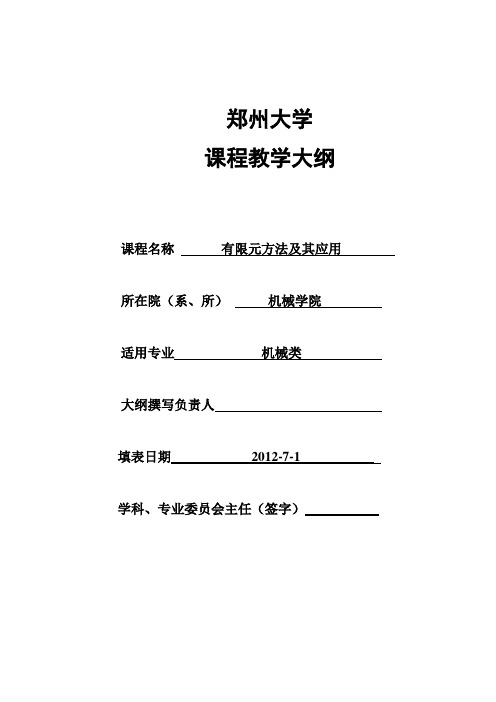
郑州大学课程教学大纲课程名称有限元方法及其应用所在院(系、所)机械学院适用专业机械类大纲撰写负责人填表日期2012-7-1学科、专业委员会主任(签字)《有限元方法及其应用》教学大纲课程编号:课程名称:有限元方法及其应用英文名称:Finite Element Method and Application开课单位:机械工程学院开课学期:2014-2015学年第一学期课内学时:20 教学方式:多媒体适用专业:机械类考核方式:考试预修课程:高等数学,线性代数,理论力学,材料力学,弹性力学一、课程性质、目的和任务有限元方法是一种现代设计方法,应用于机械设计中,可以提高产品质量、降低产品成本,是一种具有重要经济意义和巨大潜力的先进技术。
是培养学生学会在机械设计中应用有限元新技术,使学生对有限元的基本理论、基本方法有比较全面的理解,同时,培养学生运用有限元理论知识解决工程实践的能力、创新创造的能力的课程。
本课程的基本教学目的和任务是:1、初步掌握弹性力学的基础知识;2、掌握数值分析方法的一般思想,学会用离散方法求解微分方程;3、掌握有限元方法的公式推导,以及不同单元类型的选择与应用;4、掌握有限元方法程序的使用。
5、掌握有限元软件在工程问题中的应用(包括:零件、部件和整体机械产品的力学性能分析;机械产品的精态、动态等问题的求解)。
该课程使学生掌握有限元方法的基本概念和基本理论,掌握有限元分析的基本处理方法,熟悉常用有限元分析软件在实际工程中的应用,达到面向社会需求培养人才,全面提高工程教育人才培养质量的目的。
二、教学内容及要求本课程分为基础理论部分和程序部分。
基础理论部分主要介绍弹性力学基本知识、有限元方法处理的一般步骤,方程的建立和平面问题,重点是有限元法的基本原理及表达格式的建立途径、参数单元的一般原理和数值积分知识;程序部分有限元方法程序的使用,讨论有限元结构分析的流程以及有限元分析软件ANSYS的使用,结合工程实际问题,学习有限元软件在工程问题中的应用(包括:零件、部件和整体机械产品的力学性能分析;对应机械产品的精态、动态等问题的求解)。


有限元上机实习课程计划英文回答:Introduction:Finite element method (FEM) is a numerical technique used to solve partial differential equations (PDEs) and analyze the behavior of complex systems. It is widely usedin engineering and scientific fields to simulate andpredict the behavior of structures, fluids, and other physical phenomena. To gain practical experience and enhance our understanding of FEM, a hands-on internship course has been designed.Course Objectives:The primary objectives of this internship course are to:1. Develop a solid understanding of the theoretical foundations of FEM.2. Gain practical experience in using FEM software for solving real-world problems.3. Learn how to interpret and analyze the results obtained from FEM simulations.4. Enhance problem-solving skills by applying FEM to different engineering problems.5. Improve teamwork and communication skills through collaborative projects.Course Plan:The internship course will be divided into several modules, each focusing on different aspects of FEM. The course plan is as follows:Module 1: Introduction to FEM.Overview of FEM and its applications.Basic concepts and terminology.Introduction to FEM software.Module 2: Finite Element Analysis.Formulation of finite element equations.Discretization of the domain into finite elements.Assembly of the global system of equations.Solution techniques for linear and nonlinear problems. Module 3: Structural Analysis.Static and dynamic analysis of structures.Analysis of beams, plates, and shells.Introduction to structural optimization using FEM.Module 4: Fluid Mechanics Analysis.Fluid flow simulations using FEM.Analysis of fluid-structure interaction problems.Heat transfer simulations.Module 5: Advanced Topics.Introduction to multiphysics simulations.Nonlinear material behavior and contact analysis.Introduction to mesh generation techniques.Module 6: Project Work.Collaborative project work in small groups.Application of FEM to real-world engineering problems.Presentation and discussion of project results.Conclusion:This internship course provides a comprehensivelearning experience in finite element analysis. Bycombining theoretical knowledge with practical applications, students will develop the necessary skills to apply FEM to solve complex engineering problems. The course plan is designed to ensure a balanced coverage of essential topics and encourage active participation through project work. Upon completion of this course, students will be well-prepared to tackle challenging engineering problems using FEM.中文回答:简介:有限元法(FEM)是一种数值技术,用于解决偏微分方程(PDE)和分析复杂系统的行为。

有限单元法实验指导书赵东编写北京林业大学工学院机械工程系力学课程组2004年11月目录序实验一有限元软件的基本使用实验二一个悬臂梁的基本分析实验三平面结构的静力分析实验四结构瞬态分析序有限元法是求解数理方程的一种数值计算方法,是解决工程实际问题的一种有力的数值计算工具,已在许多学科领域和实际工程问题中都得到了广泛的应用。
本课程通过上机实验使学生能利用有限元的前、后处理技术进行建模、划分网格以及掌握计算结果的图形显示等。
初步掌握用有限元法编制程序解决力学问题。
本实验指导书适用于机械设计制造及其自动化、交通工程、木材科学与工程、土木工程、水土保持等非力学专业的高年级本科生,以及相关专业的研究生。
编者2004年10月实验一有限元软件的基本使用一、实验目的✧初步掌握有限元软件的基本使用方法✧了解软件进行结构分析的基本功能✧了解用户界面✧掌握基本操作二、实验设备的基本配置✧实验采用有限元分析软件ANSYS/ED版本✧微机安装Windows 98, Windows NT4.0以上的操作系统。
至少需要200兆硬盘,16MB内存。
17”以上显示器,显示分辨率为1024X768。
三、实验步骤1、启动ANSYS程序✧单击“开始”按钮,选择“程序”,选择ANSYS/ED6.X✧单击“Interactive”进入ANSYS交互式操作程序,出现初始窗口如图。
✧选择ANSYS产品。
✧选择ANSYS的工作目录,ANSYS所有生成的文件都写入此目录下。
✧选择图形显示方式,如配置3D显卡,则选择3D。
✧设定初始工作文件名,缺省为上次运行的文件名,第一次为file。
✧设定ANSYS工作空间及数据库大小。
✧选择Run 运行ANSYS。
2、ANSYS用户界面ANSYS软件提供友好的交互式的图形用户界面(GUI),通过GUI可以方便访问程序的各种功能、命令、联机文档和参考资料,并可以一步一步的完成整个分析,使ANSYS易学易用。
ANSYS提供四种方法输入命令✧菜单✧对话框✧工具杆✧直接输入命令ANSYS有7个菜单窗口,如图,功能如表3、ANSYS基本操作ANSYS通过一些基本操作和选择具有不同功能的处理器模块来完成一个分析任务。

一般选第一项ANSYS”Working Directory:设置工作目录Job Name:设置工作文件名图 1-2图 1-31.3ANSYS 主窗口的组成ANSYS 状态栏命令输入窗口ANSYS 图形显示窗口主菜ANSYS 图形显示窗口图制按钮集ANSYS 状态栏材料号单元号 实常数坐标系统号2)Select(选择)菜单4)WorkPlane(工作平面)菜单退出ANSYS;按钮;100MPa100N杆系实例计算分析模型梁截面分别采用以下三种截面(单位:mm):Define Material Model Behavior窗口左栏双击:Material Model Number2 -> Linear Isotropic -> input EX: 7.3e4, PRXY: 0.33 -> OK -> Material Model Number3 -> LinearMain Menu: Solution -> Define Loads -> Apply -> Structural -> Displacement -> On Nodes -> pick the node at (0,0,0) -> OK -> select: UX, UY,UZ,ROTX -> OKMain Menu: Solution -> Define Loads -> Apply -> Structural-> Displacement -> On Nodes-> pick the node at (10,0,0) -> OK -> select: All DOF -> OKy方向的载荷Main Menu: Solution -> Define Loads -> Apply -> Structural-> Pressure -> On BeamsBeam1.db1.New Analysis -> Save no information -> OK2.Open ANSYS File -> select Beam1.db -> 打开(O)Create -> Areas -> Rectangle WorkPlane -> Offset WP to -> Keypoints ,点击四边形右上角的点WorkPlane -> Offset WP by Increments... -> 轴承系统 (分解图)载荷四个安装孔径向约束轴承座底部约束孔上的推1000 pa9. SAVE_DB合并重合的关键点。
实验一:平面桁架静力分析一、实验课题Belgium 桁架如图所示,共有11个结点和19个单元,其中上弦杆 1~6 的横截面积为 A1 = 3 cm2,下弦杆7~11 的横截面积为 A2 = 2 cm2,中间斜撑杆 12~19 的横截面积为 A3 = 1cm2,已知材料的弹性模量E = 200 GPa,载荷二、实验要求1 掌握杆单元的定义方法;2 掌握桁架模型的建立方法;3 掌握边界条件的处理方法;4 掌握集中载荷的施加方法;5 熟悉杆单元的输出结果和查询方法。
三、实验步骤:Ⅰ进入 ANSYS点击【程序】→【ANSYS5.4】→【Run Interactive Now】Ⅱ建立有限元模型1 输入标题(1) 点击【File】→【Change Title】;(2) 输入标题“Belgium Truss Static Analysis”;(3) 点击【OK】按钮。
2 选择分析类型(1) 点击【Main Menu】→【Preferences】;(2) 选择structural复选框,然后点击【OK】按钮。
3 确定单元类型(1) 点击【Main Menu】→【Preprocessor】→【Element Type】→【Add/Edit/Delete】;(2) 点击【Add】,选择structural link 族中2-D spar(LINK1)单元,点击【OK】,再击【Close】关闭对话框。
4 定义实常数(截面积)(1) 点击【Main Menu】→【Preprocessor】→【Real Constants】;(2) 先点击【Add】,再点击【OK】;(3) 输入实常数号1,截面积3E-4,再点击【Apply】;(4) 输入实常数号2,截面积2E-4,再点击【Apply】;(5) 输入实常数号3,截面积1E-4,再点击【OK】及【Close】。
5 定义材料性质(1) 点击【Main Menu】→【Preprocessor】→【Material Props】→【Constant-Isotropic】;(2) 点击【OK】;(3)输入弹性模量EX为200E+9,然后点击【OK】。
目录实验一车轮的实体建模与网格划分 (3)实验二自下向上实体建模(建立连杆模型) (6)实验三平板结构的强度分析 (10)实验四轴承座的有限元建模与强度分析 (13)实验五潜水艇的稳态热分析 (19)实验六管的热应力分析 (22)实验七飞机机翼模型模态分析 (25)实验八质量弹簧系统谐响应分析 (29)实验九板-梁结构的瞬态动力学分析 (33)实验十管道中流场的流体动力学分析 (37)实验一车轮的实体建模与网格划分一、实验目的:创建实体的方法,工作平面的平移及旋转,建立局部坐标系,模型的映射,拷贝,布尔运算(相减、粘接、搭接,基本网格划分。
)二、问题描述:车轮为沿轴向具有循环对称的特性,基本扇区为45度,旋转8份即可得到整个模型。
车轮内部A点所在线至圆心处为5,四个倒角处圆角半径0.25。
三、具体步骤:1.建立切面模型建立三个矩形Main Menu: Preprocessor -> -Modeling-Create -> -Areas->-Rectangle -> By Dimensions依次输入x1=5, x2=5.5, y1=0, y2=5单击Apply再输入x1=5.5, x2=7.5, y1=1.5, y2=2.25单击Apply最后输入x1=7.5, x2=8.0, y1=0.5, y2=3.75单击OK将三个矩形加在一起Main Menu: Preprocessor ->Modeling-Operate >Booleans-Add >Areas单击Pick All打开线编号Utility Menu >PlotCtrls > Numbering 线编号为ON,并选择/NUM为Colors & Numbers分别对线14与7;7与16;5与13;5与15进行倒角,倒角半径为0.25Main Menu: Preprocessor ->Modeling-Create >Lines-Line Fillet拾取线14与7,单击Apply,输入圆角半径0.25,单击Apply;拾取线7与16,单击Apply,输入圆角半径0.25,单击Apply;拾取线5与13,单击Apply,输入圆角半径0.25,单击Apply;拾取线5与15,单击Apply,输入圆角半径0.25,单击OK;打开关键点编号Utility Menu >PlotCtrls > Numbering 关键点编号为ON,并选择/NUM为Colors & Numbers通过三点画圆弧Main Menu>Preprocessor>Create>Lines>Arcs>By End KPs & Rad拾取12及11点,单击Apply,再拾取10点,单击Apply,输入圆弧半径0.4, 单击Apply;拾取9及10点,单击Apply,再拾取11点,单击Apply,输入圆弧半径0.4, 单击OK由线生成面Main Menu: Preprocessor -> -Modeling-Create -> -Areas-Arbitrary >By Lines拾取线6、8、2单击Apply拾取线20、19、21单击Apply拾取线22、24、23单击Apply拾取线17、18、12单击Apply拾取线11、25单击Apply拾取线9、26单击OK将所以的面加在一起Main Menu: Preprocessor ->Modeling-Operate >Booleans-Add >Areas单击Pick All2.定义两个关键点(用来定义旋转轴)Main Menu>Preprocessor>Create>Keypoints-In Active CSNPT输入50,单击ApplyNPT输入51,Y输入6,单击OK。
有限元分析基础教程前言有限元分析已经在教学、科研以及工程应用中成为重要而又普及的数值分析方法和工具;该基础教程力求提供具备现代特色的实用教程。
在教材的内容体系上综合考虑有限元方法的力学分析原理、建模技巧、应用领域、软件平台、实例分析这几个方面,按照教科书的方式深入浅出地叙述有限元方法,并体现出有限元原理“在使用中学习,在学习中使用”的交互式特点,在介绍每一种单元的同时,提供完整的典型推导实例、MATLAB实际编程以及ANSYS应用数值算例,并且给出的各种类型的算例都具有较好的前后对应性,使学员在学习分析原理的同时,也进行实际编程和有限元分析软件的操作,经历实例建模、求解、分析和结果评判的全过程,在实践的基础上深刻理解和掌握有限元分析方法。
一本基础教材应该在培养学员掌握坚实的基础理论、系统的专业知识方面发挥作用,因此,教材不但要提供系统的、具有一定深度的基础理论,还要介绍相关的应用领域,以给学员进一步学习提供扩展空间,本教程正是按照这一思路进行设计的;全书的内容包括两个部分,共分9章;第一部分为有限元分析基本原理,包括第1章至第5章,内容有:绪论、有限元分析过程的概要、杆梁结构分析的有限元方法、连续体结构分析的有限元方法、有限元分析中的若干问题讨论;第二部分为有限元分析的典型应用领域,包括第6章至第9章,内容有:静力结构的有限元分析、结构振动的有限元分析、传热过程的有限元分析、弹塑性材料的有限元分析。
在基本原理方面,以基本变量、基本方程、求解原理、单元构建等一系列规范的方式进行介绍;在阐述有限元分析与应用方面,采用典型例题、MATLAB程序及算例、ANSYS算例的方式,以体现出分析建模的不同阶段和层次,引导学员领会有限元方法的实质,还提供有大量的练习题。
本教程的重点是强调有限元方法的实质理解和融会贯通,力求精而透,强调学员综合能力(掌握和应用有限元方法)的培养,为学员亲自参与建模、以及使用先进的有限元软件平台提供较好的素材;同时,给学员进一步学习提供新的空间。
实验指导书
实验项目名称:刚架计算
实验项目性质:上机
所属课程名称:有限元法基础
实验计划学时:3
一、实验目的
使学生掌握利用FEAP有限元软件计算带刚架应力、变形、位移方法。
二、实验内容和要求
利用FEAP求解平面刚架的应力、变形、位移,要求学生学会使用FEAP有限元软件解决相关工程问题的基本步骤。
三、实验主要仪器设备和材料
微机、FEAP有限元软件。
四、问题描述
如下图所示刚架,弹性模量为MPa
μ,各杆件横截面
=,2.0=
2⨯
E5
10
ρ,求各点的位移及内力。
3.0⨯,3
m
m3.0
=
kg
2500m
/
五、实验方法、步骤及结果测试
实验前自学由任课教师提供的有关FEAP有限元软件使用介绍材料(见附件)。
学习命令介绍,包括结点生成命令、单元生成命令、约束命令、荷载命令(约束和荷载)等;学习刚架结构求解。
上机实验时先输入结点、单元,指定单元类型、位移约束、材料性质,输入荷载等,对结构进行计算,输出刚架应力、位移最大值及其发生的相应位置,并输出支座反力,校核平衡条件。
六、实验报告要求
完成实验后撰写实验报告,要求包括对计算问题的描述、计算结果的描述、分析和对比。
(注:需输出网格图、分析结果图片到报告中;无需将所有结点应力、位移的值写入报告中)
七、思考题
1、请自行求解几个常见的框架结构问题。
有限元法基础及应用上机指导书 (ABAQUS版)葛建立南京理工大学2015年3月1 引言 (1)2 ABAQUS 软件 (1)2.1 ABAQUS分析步骤 (1)2.2 ABAQUS/CAE简介 (2)2.3 单位制 (3)3 上机实验1——平面问题应力集中分析 (4)3.1 问题描述 (4)3.2 目的和要求 (4)3.3 操作步骤 (4)3.4 上机报告要求 (14)4 上机实验2——平面问题有限元解的收敛性 (15)4.1 问题描述 (15)4.2 目的和要求 (15)4.3 操作步骤 (15)4.4 上机报告要求 (20)5 上机实验3——轴对称模型 (21)5.1 问题描述 (21)5.2 目的和要求 (21)5.3 操作步骤 (21)5.4 上机报告要求 (28)6 上机实验4——三维模型的线性静力分析 (29)6.1 问题描述 (29)6.2 目的和要求 (29)6.3 操作步骤 (29)6.4 上机报告要求 (37)7 上机实验5——板-梁组合建模 (38)7.1 问题描述 (38)7.2 目的和要求 (38)7.3 操作步骤 (38)7.4 上机报告要求 (45)8 上机实验6——综合练习题 (46)8.1 问题描述 (46)8.2 目的和要求 (46)8.3 操作说明 (46)1 引言上机实验是“有限元法基础及应用”课程的一个教学实践环节。
通过上机,同学们可以对理论课所学有限元法的基本原理和方法有一个更加直观、深入的理解,同时通过对本实验所用软件平台ABAQUS的初步涉及,为将来在设计和研究中利用该类大型通用CAD/CAE软件进行工程分析奠定初步基础。
2 ABAQUS 软件ABAQUS是一套功能强大的基于有限元法的工程模拟软件,其解决问题的范围从相对简单的线性分析到最富有挑战性的非线性模拟问题。
ABAQUS具备十分丰富的、可模拟任意实际形状的单元库,并与之对应拥有各种类型的材料模型库,可以模拟大多数典型工程材料的性能。
作为通用的模拟分析工具,ABAQUS不仅能解决结构分析中的问题(应力/位移),还能模拟和研究其它各种领域中的问题,如热传导、质量扩散、电子元器件的热控制(热——电耦合分析)、声学分析、土壤力学分析(渗流——应力耦合分析)和压电介质力学分析等。
2.1 ABAQUS分析步骤有限元分析包括以下三个步骤:前处理、分析计算和后处理,这三个步骤在ABAQUS/CAE中的实现方法如下。
1)前处理(ABAQUS/CAE)在前处理阶段需要定义物理问题的模型,并生成一个ABAQUS输入文件。
ABAQUS/CAE是完整的ABAQUS运行环境,可以生成ABAQUS模型、交互式地提交和监控分析作业,并显示分析结果。
ABAQUS/CAE分为若干个功能模块,每一个模块定义了模拟过程的一个方面,例如,定义几何形状、材料性质和网格等。
建模完成后,ABAQUS/CAE可以生成ABAQUS输入文件,提交给ABAQUS/standard或ABAQUS/Explicit。
2)分析计算(ABAQUS/standard或ABAQUS/Explicit)在分析计算阶段,使用ABAQUS/standard或ABAQUS/Explicit求解输入文件中所定义的数值模型,通常以后台方式运行,分析结果保存在二进制文件中,以便于后处理。
完成一个求解过程所需的时间取决于问题的复杂程度和计算机的运算能力.可以从几秒到几天不等。
3)后处理(ABAQUS/CAE或ABAQUS/Viewer)ABAQUS/CAE的后处理部分又称为ABAQUS/Viewer,可以用来读入分析结果数据,以多种方法显示分析结果,包括彩色云图、动画、变形图和XY曲线图等。
2.2 ABAQUS/CAE简介ABAQUS/CAE的主窗口包括以下组成部分,如图2.1所示。
工具区提示区画布和作图区图2.1 ABAQUS/CAE的主窗口1)标题栏(title bar)标题栏显示了ABAQUS/CAE的版本和当前模型数据库的名称。
2)环境栏(context bar)ABAQUS/CAE包括一系列功能模块(module),其中每一模块完成模型的一种特定功能。
通过环境栏中的Module列表,可以在各功能模块之间切换。
环境栏中的其它项则是当前正在操作模块的相关功能。
例如,在Part功能模块中,可以通过环境栏切换不同的部件。
3)工具栏(toolbar)工具栏提供了菜单功能的快捷访问方式,这些功能也可以通过菜单直接访问。
4)主菜单(menu bar)菜单栏中包含了所有当前可用的菜单,通过对菜单的操作,可以调用ABAQUS/CAE的全部功能。
用户选择不同的功能模块时,菜单栏中所包含的菜单项也会有所不同5)模型树(model tree)模型树直观地显示出模型的各个组成部分,如部件、材料、分析步、载荷和输出要求等。
使用模型树可以很方便地在各功能模块之间进行切换,实现主菜单和工具栏所提供的大部分功能。
6)工具区(toolbox area)当用户进入某一功能模块时,工具区就会显示该功能模块相应的工具,帮助用户快速调用该模块的功能。
7)画布和作图区(canvas and drawing area)用户可以在这个区域中摆放视图(viewport)。
8)视图区(viewport)模型显示在视图区中。
9)提示区(prompt area)在进行各种操作时,会在这里显示相应的提示。
10)信息区(message area)信息区中显示状态信息和警告。
这里也是命令行接口(command line interface)的位置。
通过主窗口左下角的选项页,可以在二者之间切换。
11)命令行接口(command line interface)利用ABAQUS/CAE内置的Python编译器,可以使用命令行接口键入Python 命令和数学计算表达式。
2.3 单位制ABAQUS本身没有单位系统,在建模时必须采用一致的单位系统,如表2.1所示。
在输入弹性模量和密度时,一定要注意所采用的单位系统。
本书中采用表2.1中的第二种单位系统。
表2.1 一致的单位系统量长度力应力质量密度国际单位制m N Pa(N/m2)kg kg/m3国际单位制(mm)mm N MPa(N/mm2)tonne(103kg)tonne/mm33 上机实验1——平面问题应力集中分析3.1 问题描述一个正方形板,边长L = 200mm ,中心有一小孔,直径D = 10mm ,左右边受均布拉伸载荷,面力集度q = 1MPa ,如图3.1所示。
材料参数:210000MPa E =,0.3µ=,为平面应力模型。
当边长L 为无限大时,x = 0截面上理论解为:)32(2|44220rR r R q x x ++==σ 其中R 为圆孔半径,r 为截面上一点距离圆心的距离。
x = 0截面上孔边(R r =)应力q x 3=σ,所以理论应力集中系数为3.0。
图3.1 带孔平板的分析模型3.2 目的和要求掌握平面问题的有限元分析方法和对称性问题建模的方法。
通过简单的力学分析,可以知道该问题属于平面应力问题,基于结构和载荷的对称性,可以只取模型的1/4进行分析。
用8节点四边形单元分析x = 0截面上x σ的分布规律和最大值,计算圆孔边的应力集中系数,并与理论解对比。
3.3 操作步骤3.3.1启动ABAOUS/CAE[开始程序。
启动ABAQUS/CAE 后,在出现的Start Session (开始任务)对话框中选择Create Model Database (创建新模型数据库)。
3.3.2创建部件在ABAQUS/CAE 窗口顶部的环境栏中,可以看到模块列表Module :Part ,这表示当前处在Part(部件)功能模块,可按照以下步骤来创建带孔平板的几何模型。
(1)创建部件点击左侧工具区中的(Create part),弹出如图3.2所示的Create Part对话框。
在Name(部件名字)后面输入Plate,将Modeling Space(模型所在空间)设为2D Planar(二维平面),将Approximate size设置为200,其余参数不需改变。
点击Continue。
(2)绘制圆弧 ABAQUS/CAE自动进入绘图环境,左侧的工具区内显示出绘图工具按钮,视图区内显示栅格,视图区正中两条相互垂直的点划线即为X 轴和Y轴,二者相交于坐标原点。
图3.2 Create Part对话框图3.3 二维几何模型选择绘图工具箱中的圆弧工具,窗口底部的提示区显示“Pick a Center point for the Arc or enter X,Y”(点击圆弧的中心点,或输X、Y坐标)。
在视图区中移动鼠标时,鼠标会自动对齐栅格点,视图区左上角会显示出鼠标当前位置的坐标。
点击视图区正中间的坐标原点(0,0),作为圆弧中心。
此时窗口底部的提示区信息变为“pick a start point for the arc —or enter X,Y”(点击圆弧的起始点,或输入X、Y坐标),而且随着鼠标的移动,圆弧的形状也随之显现出来。
点击坐标为(0,5)的位置作为圆弧起点,再点击坐标为(5,0)的位置作为圆弧终点,这样就完成了对1/4圆孔的绘制。
☆提示:如果绘图过程中操作有误,可以点击绘图工具箱中的撤销工具来撤销上一步操作,也可以使用删除工具来删除错误的几何图形,具体操作步骤如下:(a)点击绘图工具箱中的删除工具。
(b)在所绘图形中点击要删除的线,ABAQUS/CAE以红色高亮度显示被选中的线。
如果想选择多条线,可以在点击此线的同时按住Shift键,或者按住鼠标左键不放,在视图区中画出一个矩形框,选中框内的线。
如果想取消对某条线的选择,可以在点击此线的同时按住Ctrl键。
(c)在视图区中点击鼠标中键,或点击窗口底部的提示区中的Done(完成),被选中的线即被删除。
(d)根据需要,重复步骤(b)和(c)。
(e)在视图区中点击鼠标中键,或点击提示区中的Done。
结束对删除工具的使用。
☆提示:——同时按住Ctrl键、Alt键和鼠标右键(或者点击顶部工具栏中的),然后拖动鼠标,就可以缩放模型。
——同时按住Ctrl键、Alt键和鼠标中键((或者点击顶部工具栏中的),然后拖动鼠标,就可以平移模型。
——同时按住Ctrl键、Alt键和鼠标左键(或者点击顶部工具栏中的),然后拖动鼠标,就可以旋转模型。
——点击窗口顶部工具栏中的,然后拖动鼠标,可以放大模型的局部。
——点击窗口顶部工具栏中的,可以使模型充满屏幕。
——点击主菜单中的View Toolbars View,弹出试图工具栏,可以选择不同的视图。
(3)绘制直线选择绘图工具箱中的画线工具,依次点击坐标为(0,5)、(0,100)、(100,100)、(100,0)和(5,0)的位置,在视图区中点击鼠标中键结束画线操作,完成如图3.3所示的二维模型。